1、本例中需要删除单选框“是”、“否”。打开Excel文档,点击 方方格子 选项卡。

2、选中需要删除单选框的单元格区域,这里是F1:H3
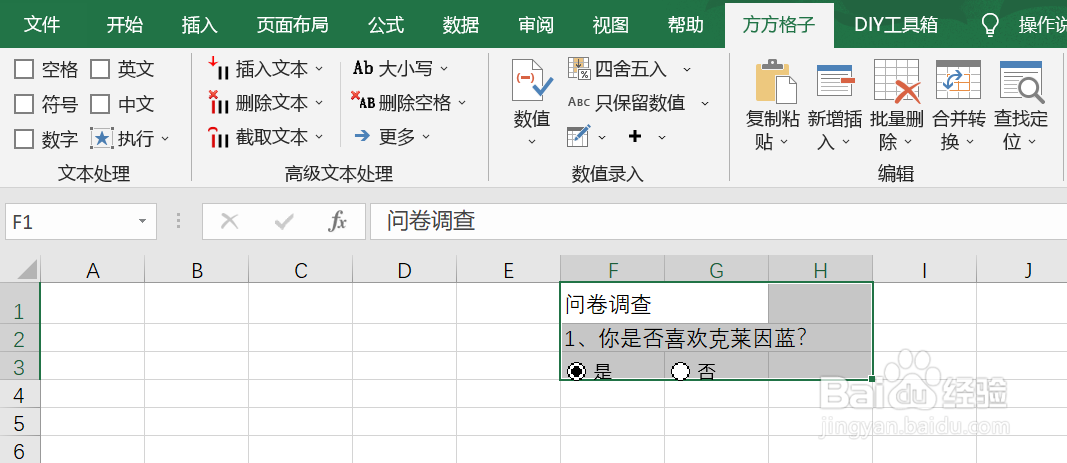
3、然后在 编辑模块 找到 批量删除

4、点击批量删除 后,会跑出一个下拉菜单,找到并点击 删除单选框

5、点击 删除单选框 后,会弹出一个注意的对话框,意思是确认选中的单元格区域没有错误,我们点击“确定”。

6、点击“确定”后,就可以得到删除单选框的数据了学会了吗,怎么样,是不是很简单?!

时间:2024-10-14 05:34:30
1、本例中需要删除单选框“是”、“否”。打开Excel文档,点击 方方格子 选项卡。

2、选中需要删除单选框的单元格区域,这里是F1:H3
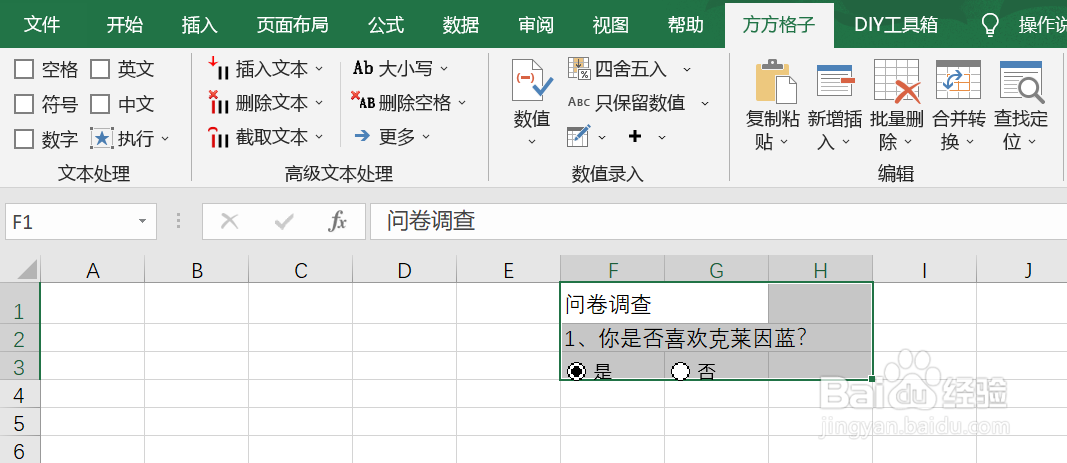
3、然后在 编辑模块 找到 批量删除

4、点击批量删除 后,会跑出一个下拉菜单,找到并点击 删除单选框

5、点击 删除单选框 后,会弹出一个注意的对话框,意思是确认选中的单元格区域没有错误,我们点击“确定”。

6、点击“确定”后,就可以得到删除单选框的数据了学会了吗,怎么样,是不是很简单?!

